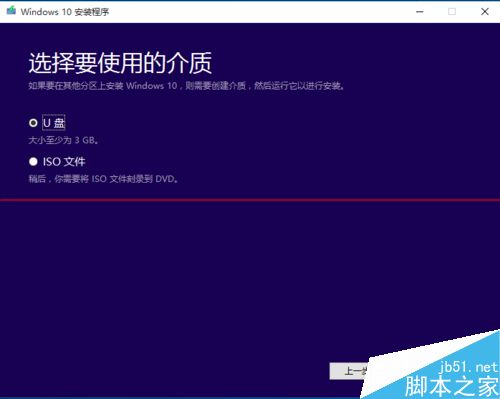這幾天搜索率最高的就是升級windows10系統了我也在網上找了好久相關的的信息,有之前測試版的、有教怎麼用第三方軟件預約升級的、有教正版系統從官方升級的,可以是因為我用的是盜版的系統以上那些經驗都不適合我,下面我把我的經驗分享給大家。
一、了解win10
1、升級前我們先判斷一下我們需要升級嗎?有很多人不知道升級會給我們帶來什麼又會失去什麼、我們為什麼升級,我先解讀一下我了解的win10系統。
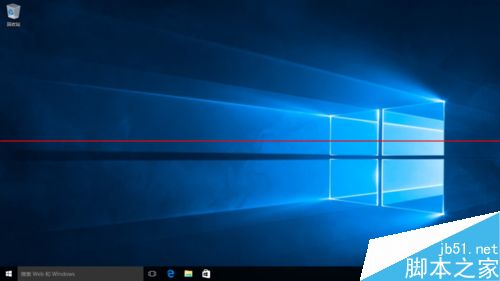
2、win10系統更像是手機系統更側重移動性有自帶的定位、天氣、資訊、音樂、視頻、雲同步、殺毒以及強大的語音功能。
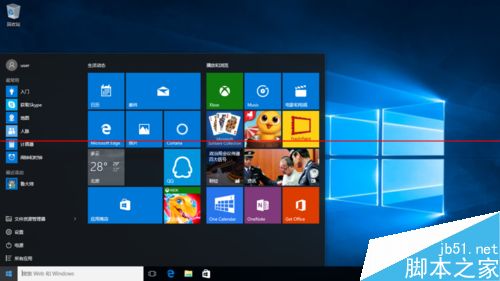
3、win10的應用商城中有很多我們平時在手機中使用的軟件這些APP用在PC端感覺怪怪的但是對於低配的XP系統電腦是好事
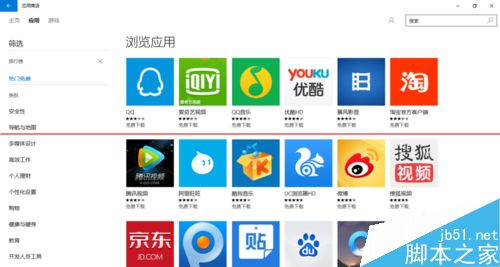
4、就拿QQ來說PC7.2版QQ是55M、閹割過的QQ輕聊版是52M而商城中的APP版QQ只有21.2M,也就是說新的win10系統可以裝以前我們PC電腦上所有的軟件以及這些APP,前提你的電腦能帶動這個系統。
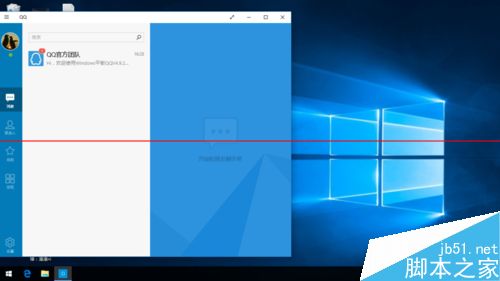
5、win10系統除了進入系統必須創建的本地賬戶登錄系統外還可以用微軟賬戶登錄使用OneDrive雲服務來同步你名下的台式、筆記本、平板手機等設備的數據,但是國內大多數家用電腦只是用來游戲娛樂的根本不用設置密碼和切換賬戶所以不多說,win10免費了但是Microsoft office沒有免費所以win10中沒有Word、PowerPoint、Excel,不過沒關系我們有wps又小又好用。
6、win10沒有了我們不想要又不能不要的IE浏覽器換上了Edge浏覽器簡潔高速可以通過微軟賬戶同步收藏夾。
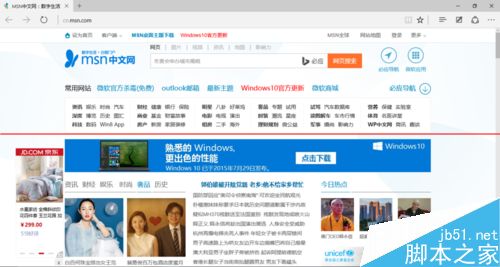
7、win10自帶的Windows Defender可以保護pc、平板、手機等設備的安全,我用過的盜版win8.1也有這個只不過是擺設還好我們大天朝有各種衛士武功高強要是它們不掐就更好了,低配的電腦就不用衛士們來搗亂了。
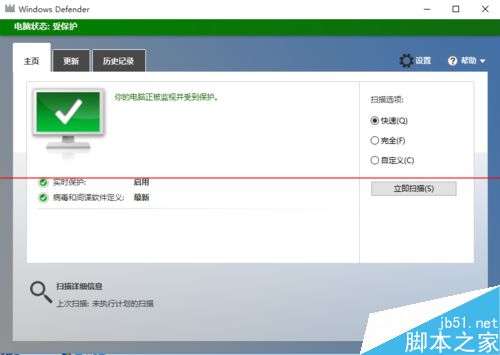
二、win10游戲補丁
1、大家最在意的就是win10能不能游戲尤其關注的是LOL,網上有說可以的有說不可以的,我今天就下載英雄聯盟試了一下和我想的一樣可以撸沒問題。
下面我就解釋一下為什麼,win8.1及以上系統不支持win7使用的DirectX 11(下面簡稱DX11)但是可以兼容xp系統用的DX9c也就是說xp系統能玩的win10都能玩但是一些需要DX11支持的大型單機游戲win10不能玩,要玩家注意注意要求。
2、已經使用win10系統的想玩LOL要先裝魯大師點頂排右邊的游戲補丁進行檢測。
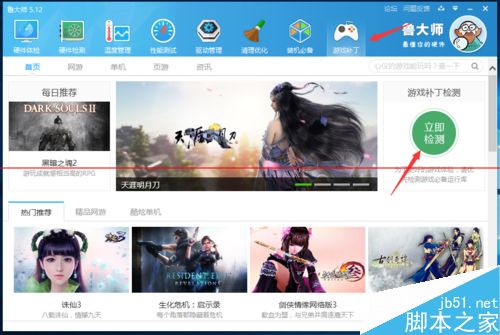
3、檢測出支持游戲缺少的軟件大概有5項,一鍵修復4項但是DX11是裝不上的因為不兼容。
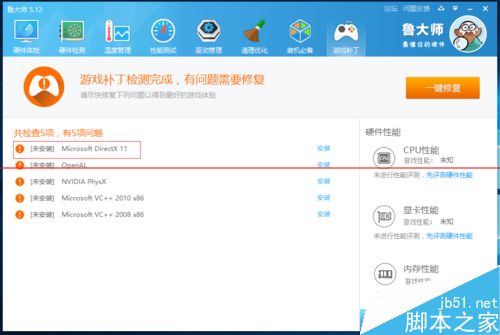
4、在360軟件管家或其他衛士的軟件管家搜索DX一鍵安裝DirectX 9.0c正式版(因為我的電腦安裝過了所以顯示已安裝,做還這些之後就可以撸了!
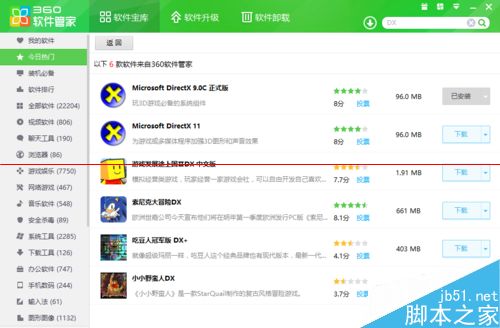
三、盜版系統升級win10
1、即便你的電腦上裝的是正版的win7或win8也不一定能升級成正版的win10,微軟官方的解釋是每個win7、win8的正版密鑰可以升級成win10系統的電腦是有數量限制的,比如你在電腦維修為你裝的正版但是你的副本不能升級正版win10。
2、盜版的系統不能更換桌面圖片及主題顏色等個性化設置、右下角有水印一樣的待激活提示,不知道各大衛士的第三方升級會不會解決這個問題,如果現在用的是盜版系統無法正常不介意這些又想嘗試windows10的朋友可以用我的方法升級,說不定你是第一個用這個密鑰升級的會激活正版也說不定哦
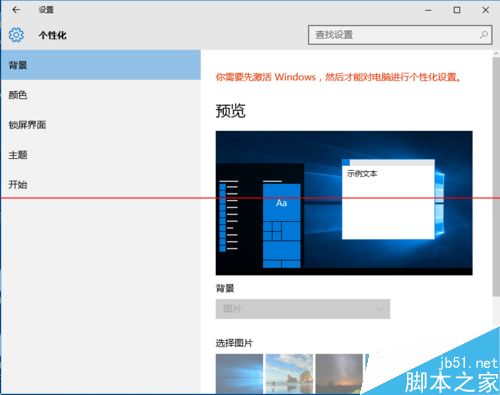
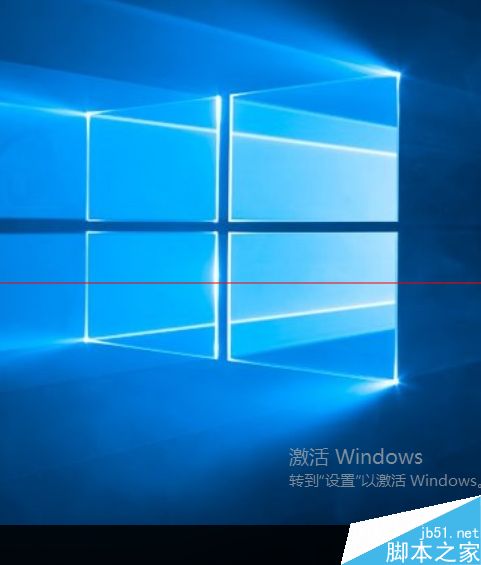
3、首先進入https://insider.windows.com/windows 會員計劃點擊入門
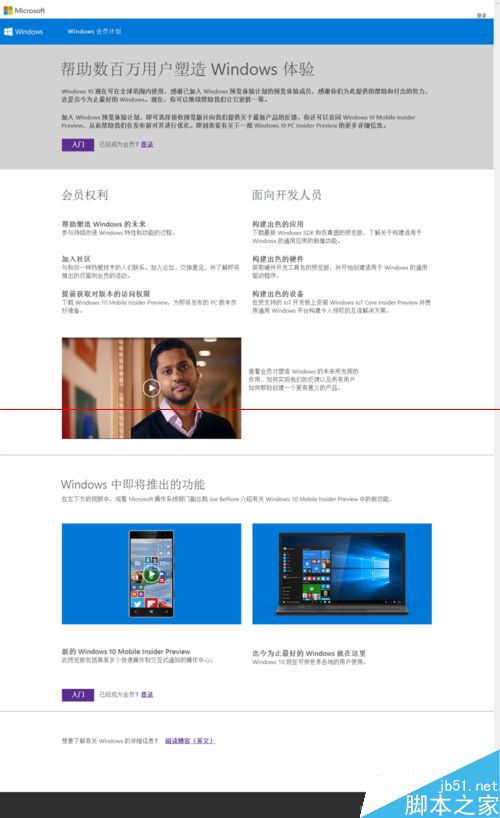
4、在這裡登錄或注冊後登錄(我不知道win7預約升級時寫的郵箱是不是自動注冊可登錄)
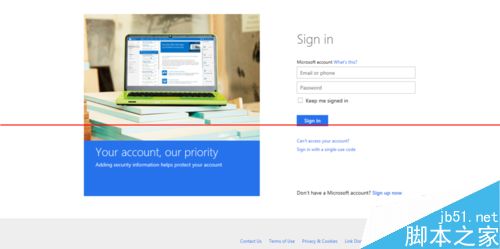
5、登錄後點擊獲取windows10。
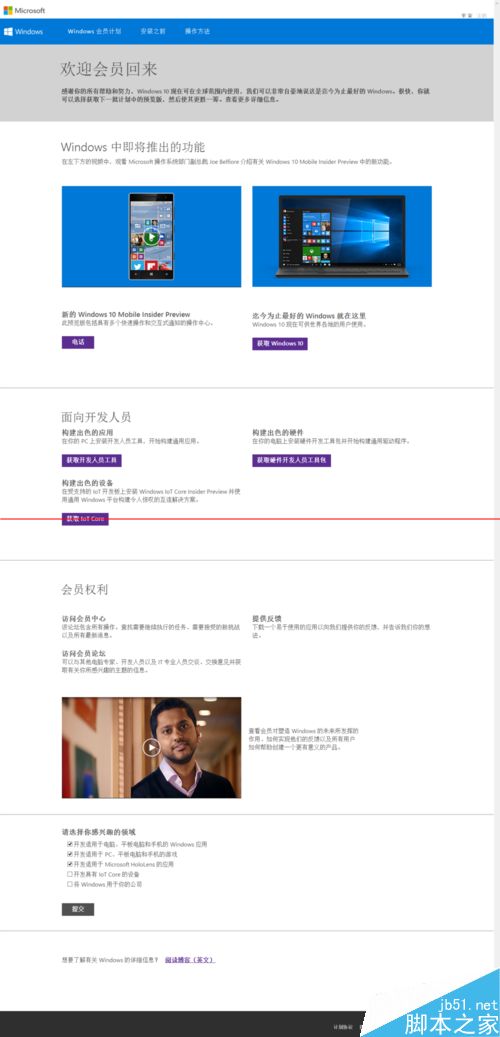
6、這個頁面是英文的,4G以下內存的就點32-bit、4G以上內存的就點64-bit下載升級工具。
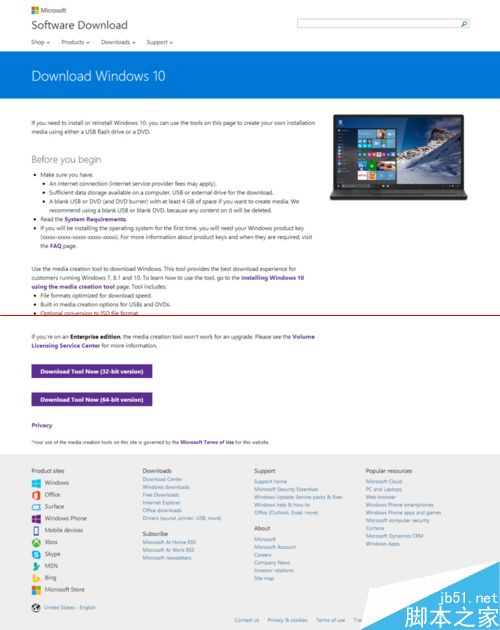
7、打開MediaCreationTool升級工具。

8、打開MediaCreationTool有兩個選項,第一個是直接升級可以保留電腦的軟件與文件但是密鑰不可升級的不能用這個會失敗,所以我們選第二個“為另一台電腦創建安裝介質。
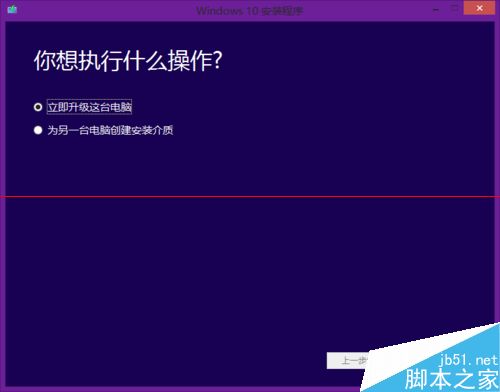
9、這裡第一個是語言就不用說了,第二個是系統版本在中文下的系統有4個版本,我選的是家庭中文版。
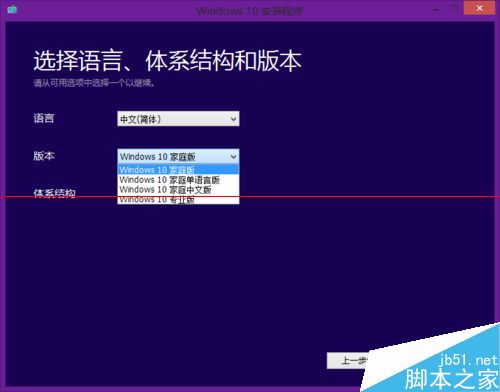
10、用一個4G以上的U盤(安裝時會格式化請備份U盤)後面的全都下一步就好,寫入需要一些時間,等完成後來重啟電腦在第一畫面按下F12用上下方向鍵選帶有USB的選項回車後按提示操作(升級會格式化C盤請備份重要文件)